贵宾卡是生活中最常见的,这种卡设计非常精美,给人尊贵的象征。这里介绍一种金色VIP卡的制作思路,用较暗的背景来衬托金色的华丽。。。
最终效果


1、新建一个贵宾卡标准尺寸文件(9.0 * 5.4 CM,分辨率为300像素,如果要印刷的需要加上出血位3MM;印刷的选择CMYK模式,教程用到的是RGB模式),背景填充任意颜色。

<图1>
2、新建一个组,在组里新建一个图层,填充黑色作为背景。
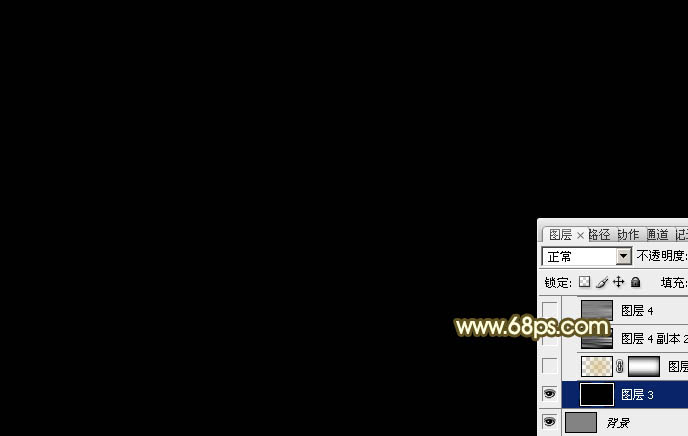
<图2>
3、新建一个图层填充任意颜色。选择菜单:图像 > 旋转画布 > 逆时针90度,确定后执行:滤镜 > 渲染 > 纤维,数值自定,确定后再选择菜单:图像 > 旋转画布 > 顺时针90度,效果如下图。

<图3>
4、执行:滤镜 > 模糊 > 动感模糊,角度设置为0,距离设置为300左右,参数及效果如下图。
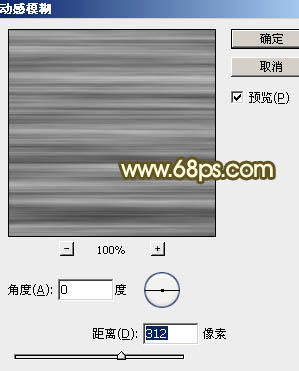
<图4>

<图5>
5、按Ctrl + M 调整曲线,对RGB通道进行调整,把暗部及高光对比拉大,效果如下图。

<图6>
6、在当前图层下面新建一个图层,用椭圆选框工具拉出下图所示的椭圆选区,羽化100个像素后填充橙黄色:#D8BE6E,不透明度改为:50%。
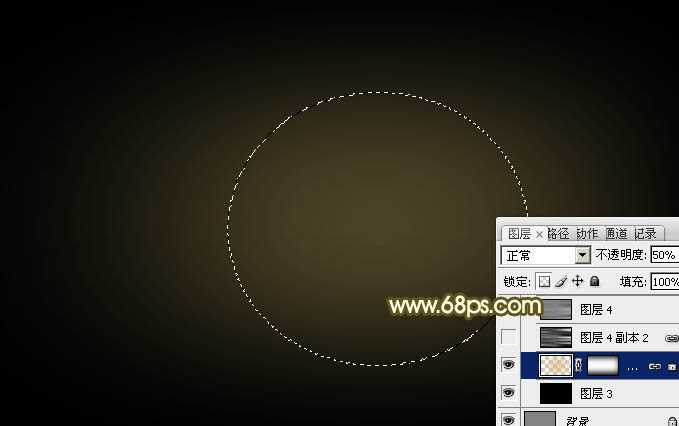
<图7>
7、把纹理层的混合模式改为“柔光”,不透明度改为:30%,效果如下图。
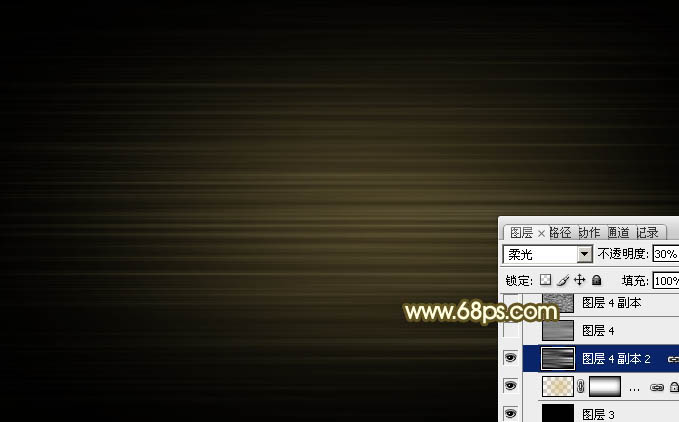
<图8>
8、先来制作左侧的金色花纹,需要完成的效果如下图。

<图9>
9、打开下图所示的花纹素材,解锁后拖进来,放到画布左侧位置,按Ctrl + T 稍微拉大一点,然后锁定像素区域,填充白色。
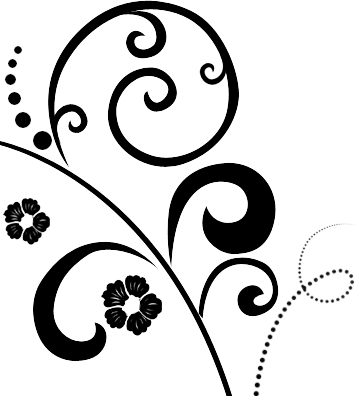
<图10>
10、新建一个图层,给花纹上色。先用钢笔勾出图11所示的选区,拉上图12所示的线性渐变,效果如图13。花纹强行拉大后边缘会模糊,我们需要重新来制作花纹的每一段。

<图11>
上一页12 下一页 阅读全文
最终效果


1、新建一个贵宾卡标准尺寸文件(9.0 * 5.4 CM,分辨率为300像素,如果要印刷的需要加上出血位3MM;印刷的选择CMYK模式,教程用到的是RGB模式),背景填充任意颜色。

<图1>
2、新建一个组,在组里新建一个图层,填充黑色作为背景。
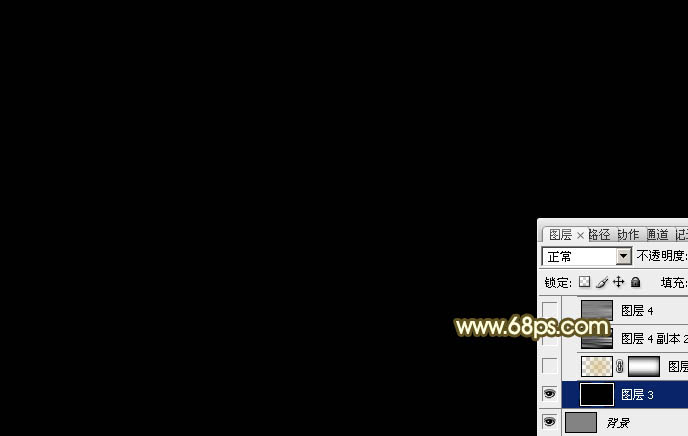
<图2>
3、新建一个图层填充任意颜色。选择菜单:图像 > 旋转画布 > 逆时针90度,确定后执行:滤镜 > 渲染 > 纤维,数值自定,确定后再选择菜单:图像 > 旋转画布 > 顺时针90度,效果如下图。

<图3>
4、执行:滤镜 > 模糊 > 动感模糊,角度设置为0,距离设置为300左右,参数及效果如下图。
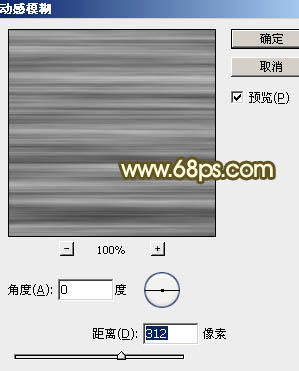
<图4>

<图5>
5、按Ctrl + M 调整曲线,对RGB通道进行调整,把暗部及高光对比拉大,效果如下图。

<图6>
6、在当前图层下面新建一个图层,用椭圆选框工具拉出下图所示的椭圆选区,羽化100个像素后填充橙黄色:#D8BE6E,不透明度改为:50%。
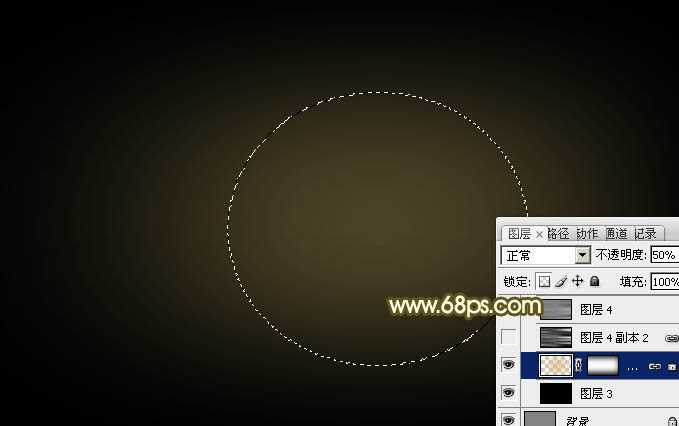
<图7>
7、把纹理层的混合模式改为“柔光”,不透明度改为:30%,效果如下图。
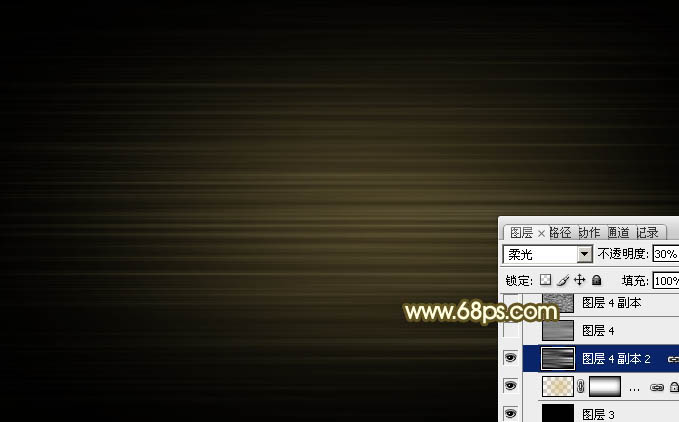
<图8>
8、先来制作左侧的金色花纹,需要完成的效果如下图。

<图9>
9、打开下图所示的花纹素材,解锁后拖进来,放到画布左侧位置,按Ctrl + T 稍微拉大一点,然后锁定像素区域,填充白色。
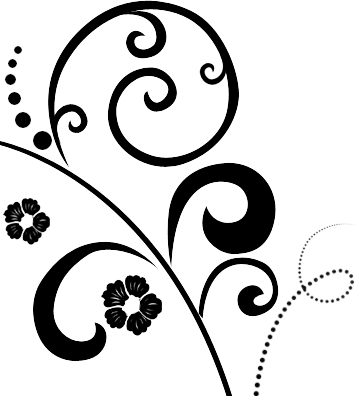
<图10>
10、新建一个图层,给花纹上色。先用钢笔勾出图11所示的选区,拉上图12所示的线性渐变,效果如图13。花纹强行拉大后边缘会模糊,我们需要重新来制作花纹的每一段。

<图11>
上一页12 下一页 阅读全文
华山资源网 Design By www.eoogi.com
广告合作:本站广告合作请联系QQ:858582 申请时备注:广告合作(否则不回)
免责声明:本站资源来自互联网收集,仅供用于学习和交流,请遵循相关法律法规,本站一切资源不代表本站立场,如有侵权、后门、不妥请联系本站删除!
免责声明:本站资源来自互联网收集,仅供用于学习和交流,请遵循相关法律法规,本站一切资源不代表本站立场,如有侵权、后门、不妥请联系本站删除!
华山资源网 Design By www.eoogi.com
暂无评论...
P70系列延期,华为新旗舰将在下月发布
3月20日消息,近期博主@数码闲聊站 透露,原定三月份发布的华为新旗舰P70系列延期发布,预计4月份上市。
而博主@定焦数码 爆料,华为的P70系列在定位上已经超过了Mate60,成为了重要的旗舰系列之一。它肩负着重返影像领域顶尖的使命。那么这次P70会带来哪些令人惊艳的创新呢?
根据目前爆料的消息来看,华为P70系列将推出三个版本,其中P70和P70 Pro采用了三角形的摄像头模组设计,而P70 Art则采用了与上一代P60 Art相似的不规则形状设计。这样的外观是否好看见仁见智,但辨识度绝对拉满。
更新日志
2025年01月09日
2025年01月09日
- 小骆驼-《草原狼2(蓝光CD)》[原抓WAV+CUE]
- 群星《欢迎来到我身边 电影原声专辑》[320K/MP3][105.02MB]
- 群星《欢迎来到我身边 电影原声专辑》[FLAC/分轨][480.9MB]
- 雷婷《梦里蓝天HQⅡ》 2023头版限量编号低速原抓[WAV+CUE][463M]
- 群星《2024好听新歌42》AI调整音效【WAV分轨】
- 王思雨-《思念陪着鸿雁飞》WAV
- 王思雨《喜马拉雅HQ》头版限量编号[WAV+CUE]
- 李健《无时无刻》[WAV+CUE][590M]
- 陈奕迅《酝酿》[WAV分轨][502M]
- 卓依婷《化蝶》2CD[WAV+CUE][1.1G]
- 群星《吉他王(黑胶CD)》[WAV+CUE]
- 齐秦《穿乐(穿越)》[WAV+CUE]
- 发烧珍品《数位CD音响测试-动向效果(九)》【WAV+CUE】
- 邝美云《邝美云精装歌集》[DSF][1.6G]
- 吕方《爱一回伤一回》[WAV+CUE][454M]
